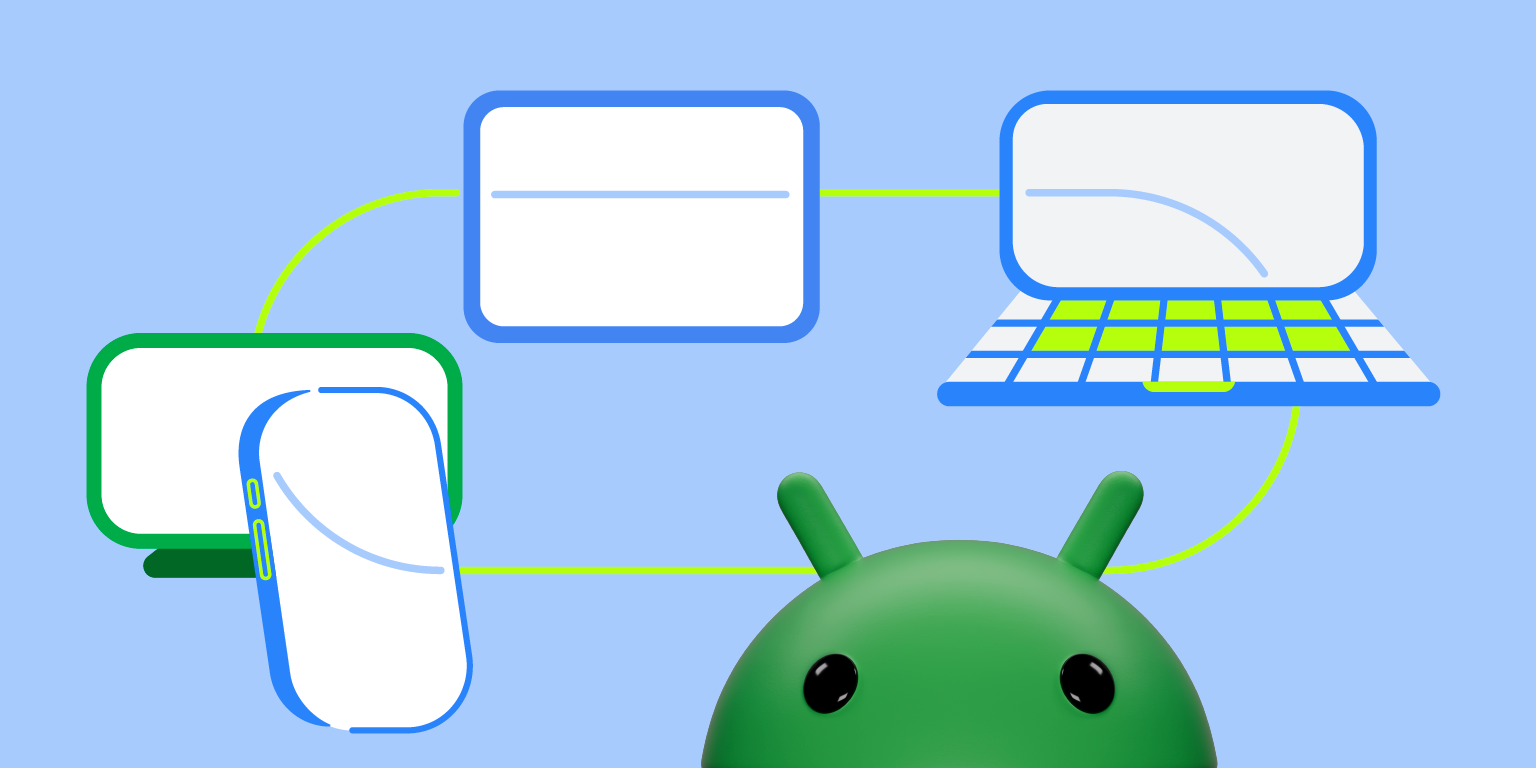
Geplaatst door Francesco Romano – Android Developer Relations Engineer
Het delen van app-schermen verbetert de privacy en productiviteit
Android 14 QPR2 brengt opwindende vooruitgang op het gebied van gebruikersprivacy en vereenvoudigde multitasking via het delen van app-schermen. Gebruikers hoeven niet langer hun hele scherm uit te zenden tijdens het delen of casten van het scherm, zodat ze precies kunnen delen wat ze willen delen.
Profiteer van het nieuwe MediaProjection-API's Om de ervaring van het delen van schermen te personaliseren en gebruikers meer voordeel te bieden.
Wat is app-scherm delen?
Vóór Android 14 konden gebruikers alleen hun volledige scherm delen of opnemen op Android-apparaten, waardoor privégegevens in andere apps of meldingen zichtbaar konden worden.
Het delen van app-schermen is een nieuwe platformfunctie waarmee gebruikers het delen en opnemen kunnen beperken tot één app-venster, waardoor de risico's van het te veel delen van privéberichten of meldingen worden beperkt. Door het scherm van een app te delen, worden de statusbalk, navigatiebalk, meldingen en andere systeem-UI-elementen uitgesloten van de gedeelde weergave. Alleen de geselecteerde app-inhoud wordt gedeeld.
Dit verbetert niet alleen de veiligheid van het delen van schermen, maar maakt ook nieuwe gebruiksscenario's op grotere schermen mogelijk. Gebruikers kunnen de multitasking-productiviteit verbeteren, zoals het delen van schermen tijdens het bijwonen van een vergadering, door te profiteren van de extra schermruimte op deze grotere apparaten.
Hoe het werkt?
Er zijn drie verschillende toegangspunten waar gebruikers het delen van app-schermen kunnen starten:
- Begin met casten vanuit de snelle instellingen
- Start schermopname vanuit snelle instellingen
- Je kunt spelen vanuit een app met schermdeling of opnamemogelijkheden via de MediaProjection API
Laten we eens kijken naar een voorbeeld waarbij een hostgebruiker één applicatie wil delen met deelnemers aan een videogesprek.
De hostgebruiker start zoals gewoonlijk het delen van het scherm, maar nu krijgen ze in Android 14 een bijgewerkt dialoogvenster te zien waarin ze kunnen kiezen of ze een enkele app willen delen in plaats van hun hele scherm.
De hostgebruiker besluit één applicatie te delen en selecteert de applicatie in de applicatiekiezer.
Tijdens het delen van het scherm kunnen deelnemers aan een videogesprek alleen inhoud van de geselecteerde app zien.
De hostgebruiker kan de schermopname op verschillende manieren beëindigen: vanuit de app waar u bent begonnen met delen, in het Berichtencentrum, door de app te sluiten die wordt gedeeld, of door het videogesprek te beëindigen.
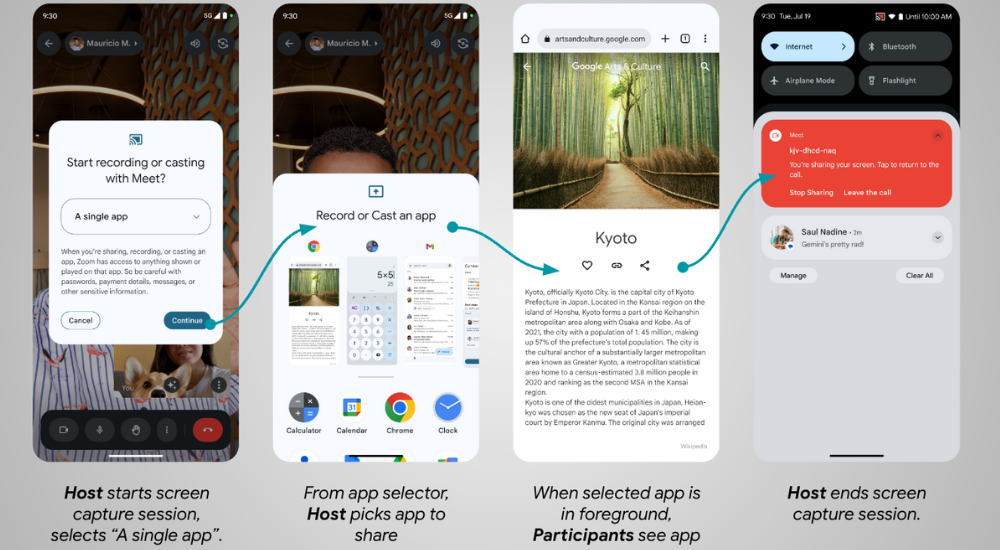
Hoe kan ik het delen van app-schermen ondersteunen?
Applicaties die gebruikt worden MediaProjection-API's Kunnen het delen van app-schermen starten Zonder enige codewijzigingen. Het is echter belangrijk om uw app te testen om er zeker van te zijn dat de schermdelingservaring werkt zoals bedoeld, omdat de gebruikersstroom verandert met dit nieuwe gedrag. Voorheen bleef de gebruiker na het machtigingsdialoogvenster in de hosttoepassing. Door het scherm van een app te delen, keert de gebruiker niet terug naar de host-app, maar wordt in plaats daarvan de doel-app gestart die moet worden gedeeld. Als de doeltoepassing al op de voorgrond draait (bijvoorbeeld in de modus met meerdere vensters), wordt deze eenvoudigweg de meest gerichte toepassing.
Android 14 introduceert ook twee terugbelmethoden waarmee u de deelervaring kunt aanpassen:
MediaProjection.Callback#onCapturedContentResize(breedte, hoogte) Het wordt onmiddellijk opgeroepen nadat het vastleggen is gestart of wanneer de grootte van het vastgelegde gebied verandert. De methode-argumenten geven de exacte grootte van de streaming-opname aan.
Let op: De opgegeven breedte en hoogte komen overeen met dezelfde breedte en hoogte van waaruit het wordt geretourneerd android.view.WindowMetrics#getBounds() van het veroverde gebied.
Als de opgenomen inhoud een andere beeldverhouding heeft dan beide Virtuele weergave Of uitvoer Oppervlak,De vastgelegde stream heeft zwarte balken rond de opgenomen inhoud. De applicatie kan zwarte balken rond opgenomen inhoud vermijden door de grootte van beide bestanden bij te werken Virtuele weergave En regisseren Oppervlak:
override fun onCapturedContentResize(width: Int, height: Int): String { // VirtualDisplay instance from MediaProjection#createVirtualDisplay(). virtualDisplay.resize(width, height, dpi) // Create a new Surface with the updated size. val textureName: Int // the OpenGL texture object name val surfaceTexture = SurfaceTexture(textureName) surfaceTexture.setDefaultBufferSize(width, height) val surface = Surface(surfaceTexture) // Ensure the VirtualDisplay has the updated Surface to send the capture to. virtualDisplay.setSurface(surface) }
Een andere API is MediaProjection.Callback#onCapturedContentVisibilityChanged(isVisible), die wordt aangeroepen nadat het vastleggen is gestart of wanneer de zichtbaarheid van het vastgelegde gebied verandert. Het methode-argument geeft de huidige zichtbaarheid van het vastgelegde gebied aan.
De callback wordt geactiveerd wanneer:
- Het vastgelegde gebied wordt onzichtbaar (zichtbaar==fout)Dit kan gebeuren wanneer de weergegeven app niet langer bovenaan staat, bijvoorbeeld wanneer deze volledig wordt gedekt door een andere app, of wanneer de gebruiker weg navigeert van de vastgelegde app.
- Het vastgelegde gebied wordt weer zichtbaar (zichtbaar==waar)Dit kan gebeuren als de gebruiker de overlay-applicatie verplaatst om ten minste een deel van de vastgelegde applicatie weer te geven (de gebruiker heeft bijvoorbeeld meerdere applicaties zichtbaar in de modus met meerdere vensters).
Toepassingen kunnen profiteren van deze callback door vastgelegde inhoud in de uitvoer weer te geven of te verbergen Oppervlak Afhankelijk van of het vastgelegde gebied momenteel zichtbaar is voor de gebruiker. U moet het delen dienovereenkomstig onderbreken of hervatten om hulpbronnen te besparen.
Hoe Google Meet de productiviteit van vergaderingen verbetert
“Met het delen van app-schermen kunnen gebruikers specifieke informatie delen in een Meet-gesprek zonder privé-informatie op het scherm, zoals berichten en meldingen, te veel te delen. Gebruikers kunnen specifieke apps kiezen om te delen, of ze kunnen het hele scherm delen zoals voorheen kunt profiteren van de modus voor gesplitst scherm op apparaten met een groot scherm om inhoud te delen terwijl u nog steeds de gezichten van vrienden, familie, collega's en andere deelnemers aan de vergadering kunt zien. – Productmanager bij Google Meet
Laten we eens kijken hoe de app het scherm deelt tijdens een videogesprek, in deze aankomende versie van Google Meet!
Een venster op de wereld
Het delen van app-schermen opent deuren (en vensters) naar meer gerichte en veilige app-ervaringen binnen het Android-ecosysteem.
Deze nieuwe functie verbetert verschillende gebruiksscenario's:
- Samenwerkingstoepassingen Het kan gerichte discussies rond specifieke ontwerpelementen, documenten of spreadsheets vergemakkelijken zonder afleidende achtergronddetails op te nemen.
- Technische hulp Agenten kunnen de probleemapplicatie van een gebruiker op afstand bekijken zonder potentieel gevoelige inhoud op andere gebieden te zien.
- Hulpmiddelen voor videoconferenties Het presentatievenster kan selectief worden gedeeld in plaats van het hele scherm.
- Educatieve toepassingen Het kan functionaliteit demonstreren zonder de privacy van studenten in gevaar te brengen, en studenten kunnen projecten delen zonder bang te hoeven zijn gevoelige informatie vrij te geven.
Door het delen van app-schermen zorgvuldig te implementeren, kunt u uw app versterken als kampioen op het gebied van gebruikersprivacy en gemak.

